
КАТЕГОРИИ:
Архитектура-(3434)Астрономия-(809)Биология-(7483)Биотехнологии-(1457)Военное дело-(14632)Высокие технологии-(1363)География-(913)Геология-(1438)Государство-(451)Демография-(1065)Дом-(47672)Журналистика и СМИ-(912)Изобретательство-(14524)Иностранные языки-(4268)Информатика-(17799)Искусство-(1338)История-(13644)Компьютеры-(11121)Косметика-(55)Кулинария-(373)Культура-(8427)Лингвистика-(374)Литература-(1642)Маркетинг-(23702)Математика-(16968)Машиностроение-(1700)Медицина-(12668)Менеджмент-(24684)Механика-(15423)Науковедение-(506)Образование-(11852)Охрана труда-(3308)Педагогика-(5571)Полиграфия-(1312)Политика-(7869)Право-(5454)Приборостроение-(1369)Программирование-(2801)Производство-(97182)Промышленность-(8706)Психология-(18388)Религия-(3217)Связь-(10668)Сельское хозяйство-(299)Социология-(6455)Спорт-(42831)Строительство-(4793)Торговля-(5050)Транспорт-(2929)Туризм-(1568)Физика-(3942)Философия-(17015)Финансы-(26596)Химия-(22929)Экология-(12095)Экономика-(9961)Электроника-(8441)Электротехника-(4623)Энергетика-(12629)Юриспруденция-(1492)Ядерная техника-(1748)
Добавление стопорных шайб
|
|
|
|
Деталь Планка необходимо прикрепить к Вилке винтами и шайбами. Стандартные изделия, в том числе крепежные элементы, находятся в приложении Библиотека Стандартные изделия.

| Если у вас нет лицензии на использование приложения Библиотека Стандартные Изделия, пропустите эту часть практической работы. |
· Увеличьте место установки Планки.

· Выполните команду Библиотеки – Стандартные изделия – Вставка – Вставить элемент.
На экране откроется окно Библиотека Стандартные Изделия.
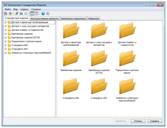
· В Дереве библиотеки раскройте "ветвь" Крепежные изделия щелчком на значке  слева от названия ветви.
слева от названия ветви.
· Затем раскройте "ветви" Шайбы – Шайбы стопорные.
· Выполните двойной щелчок мышью на элементе Вырубная стопорная шайба ГОСТ 10462-81 (исп2).

· В окне графического представления элемента откройте вкладку Чертеж.
· В Области свойств выполните двойной щелчок мышью в поле Вид.
· В списке вариантов отображения укажите Слева – Стандартный и нажмите ОК.
· В Области свойств выполните двойной щелчок мышью в поле Диаметр крепежной детали.
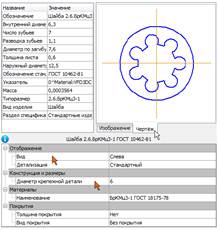
· В списке Выбор типоразмеров и параметров выполните двойной щелчок на значении диаметра крепежной детали 6 мм.
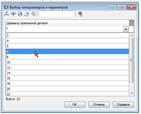
· В окне библиотеки Стандартные изделия нажмите кнопку Применить.
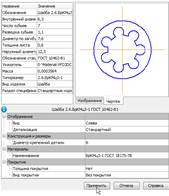
· С помощью привязки укажите положение Шайбы на левом отверстии в Планке.
· Для определения ориентации Шайбы введите в поле Угол на Панели свойств значение 0 градусов.
· Нажмите кнопку Создать объект  .
.


| Вместе с изображением стандартного изделия в сборку передается и его объект спецификации для автоматического формирования раздела Стандартные изделия. |
· В окне Объект спецификации нажмите ОК.

После этого Шайба будет добавлена в чертеж.

| Обратите внимание на то, как крепежные детали закрывают элементы чертежа и друг друга — в библиотеке они хранятся как "непрозрачные". |
· В окне Построение линии-выноски нажмите кнопку ОК.

· Укажите точку на Шайбе и точку начала полки.
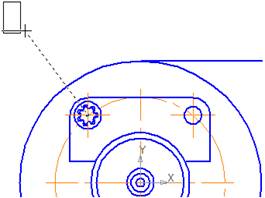
· Нажмите кнопку Создать объект  .
.

| Крепежный элемент получил позиционный номер 1, так как это первый объект спецификации, созданный в чертеже. Каждый новый объект спецификации будет получать очередной номер по порядку. Затем объекты спецификации будут переданы в документ-спецификацию. Там они будут отсортированы и получат новые номера, которые будут переданы обратно в чертеж. |
· Разместите второй экземпляр Шайбы на правом отверстии.
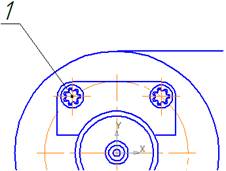
· Подтвердите создание объекта спецификации — в окне Объект спецификации нажмите ОК.
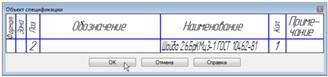
· Откажитесь от простановки позиционного обозначения.
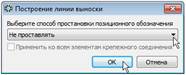
· Нажмите кнопку Прервать команду  .
.
|
|
|
|
|
Дата добавления: 2014-11-16; Просмотров: 539; Нарушение авторских прав?; Мы поможем в написании вашей работы!